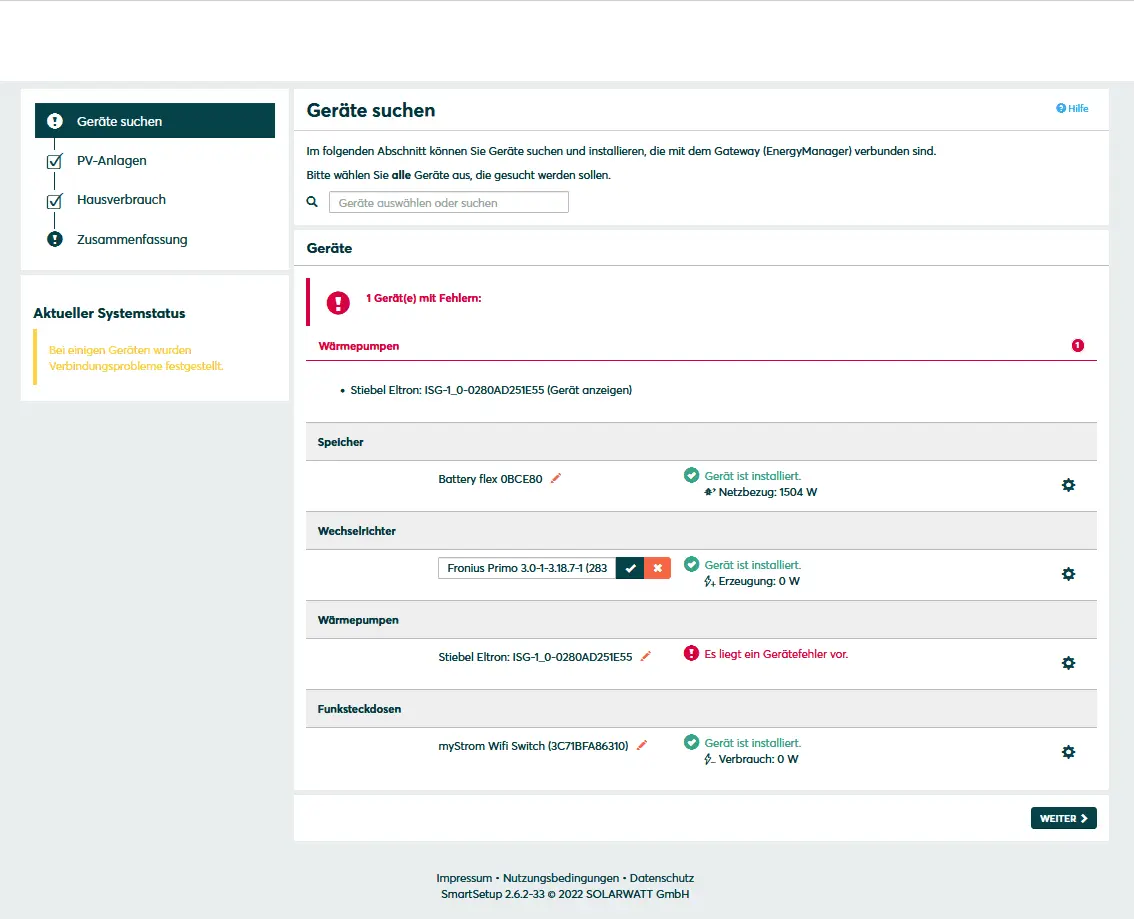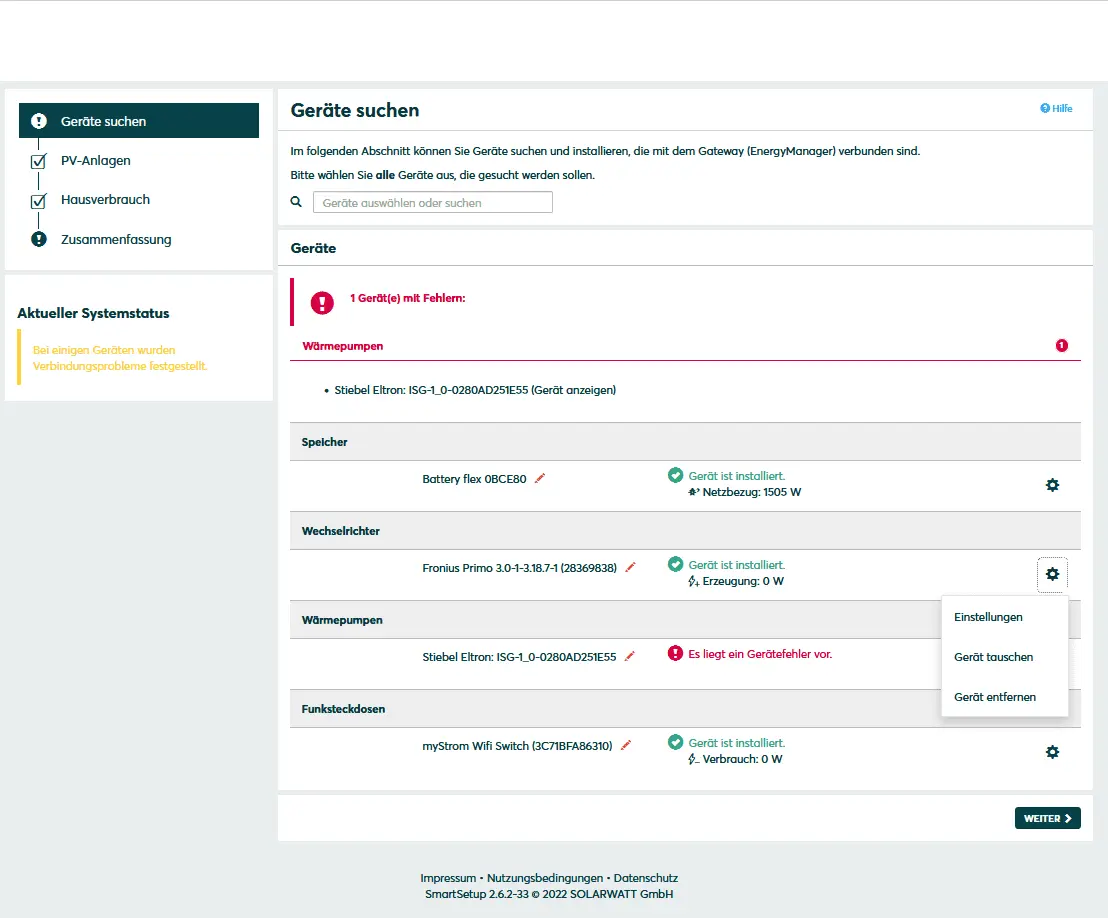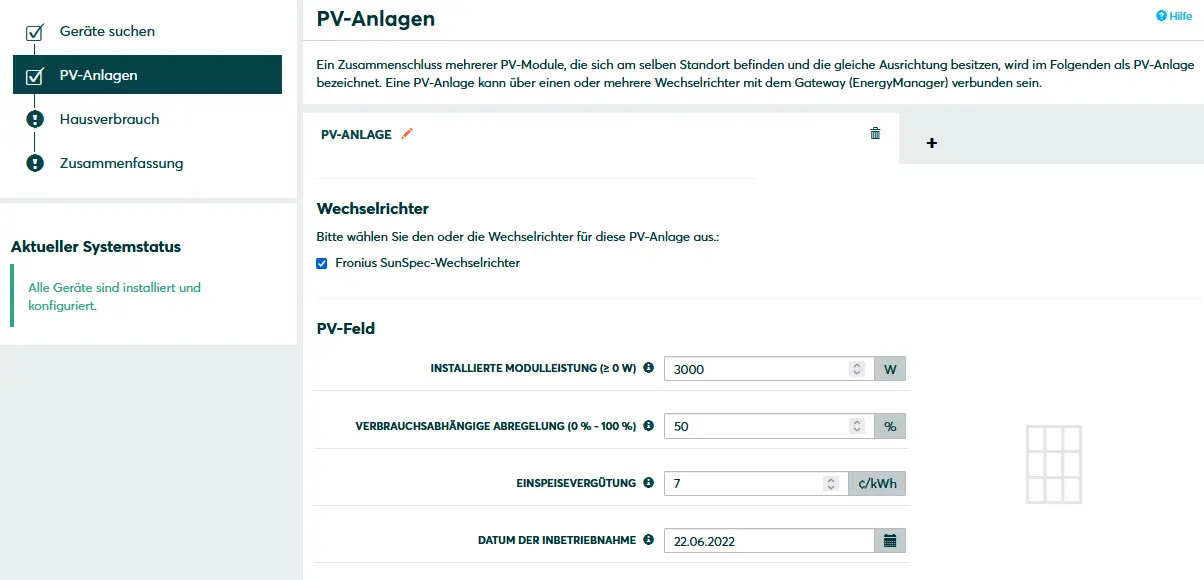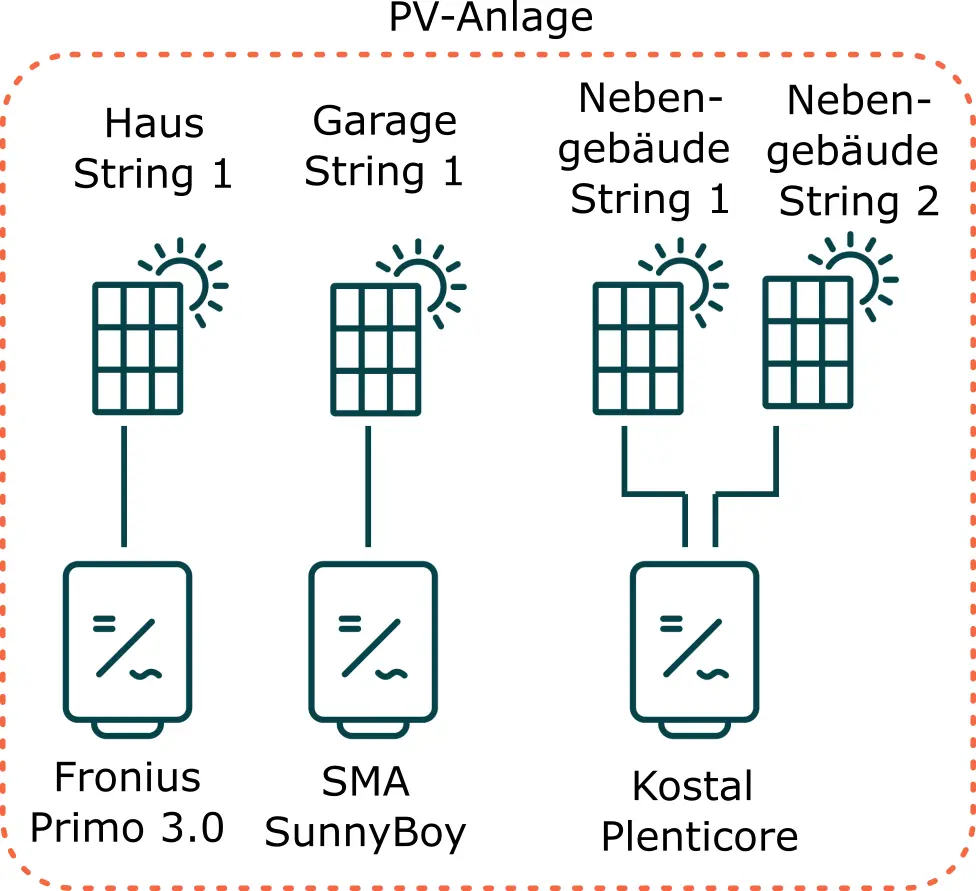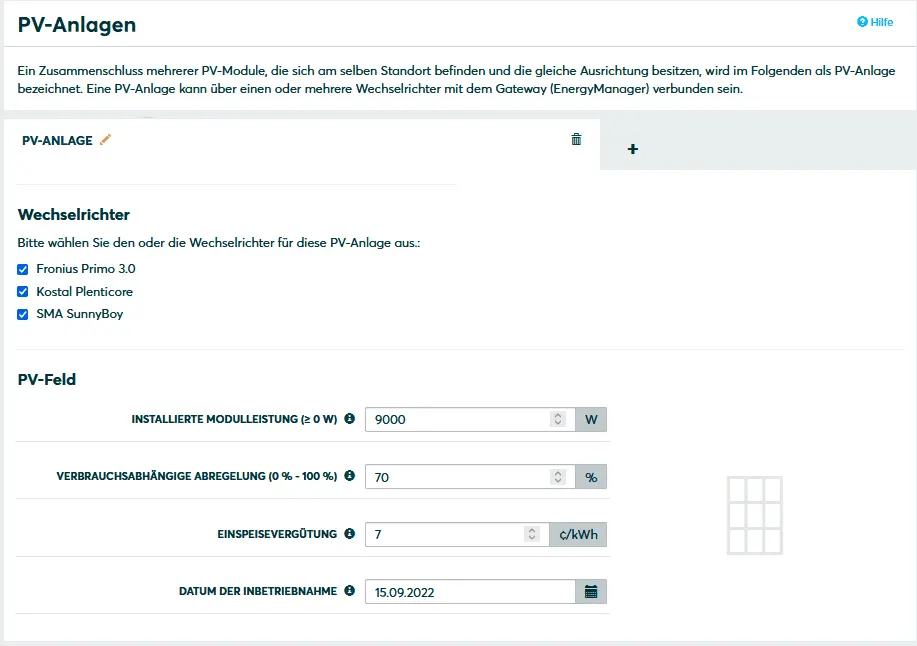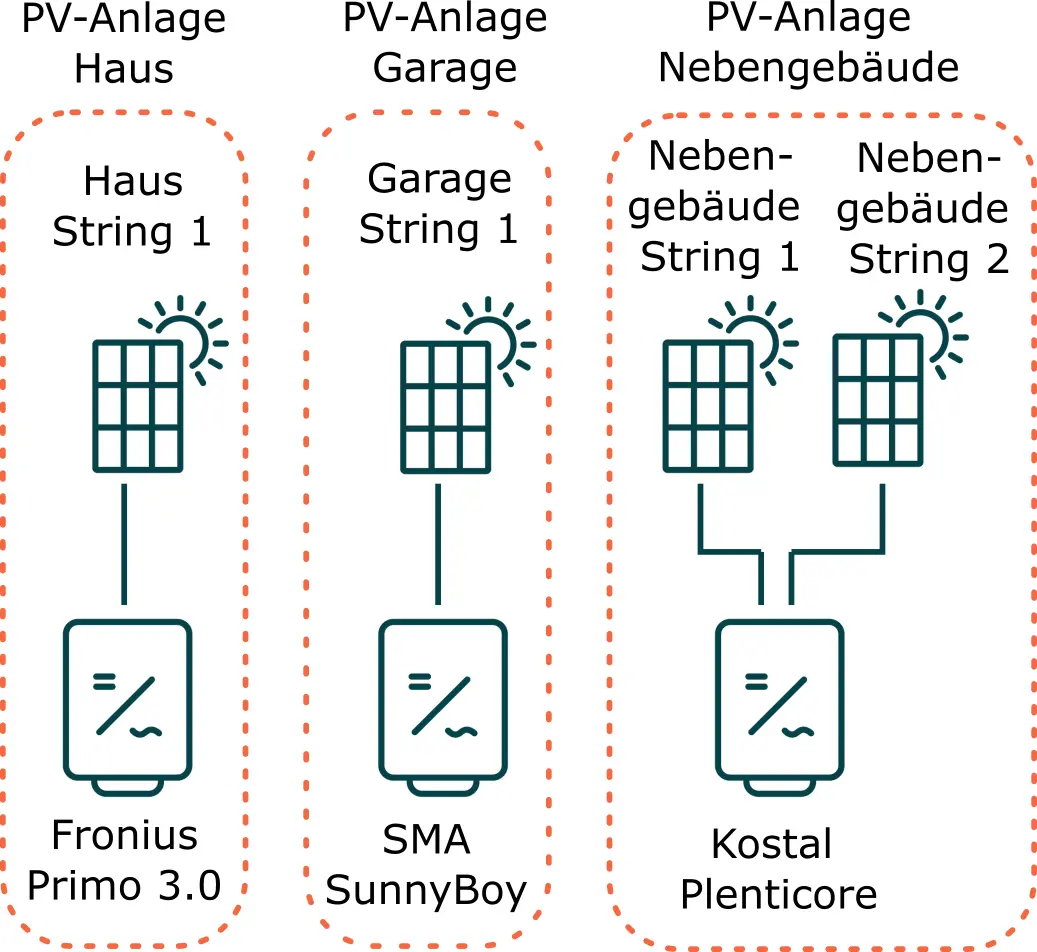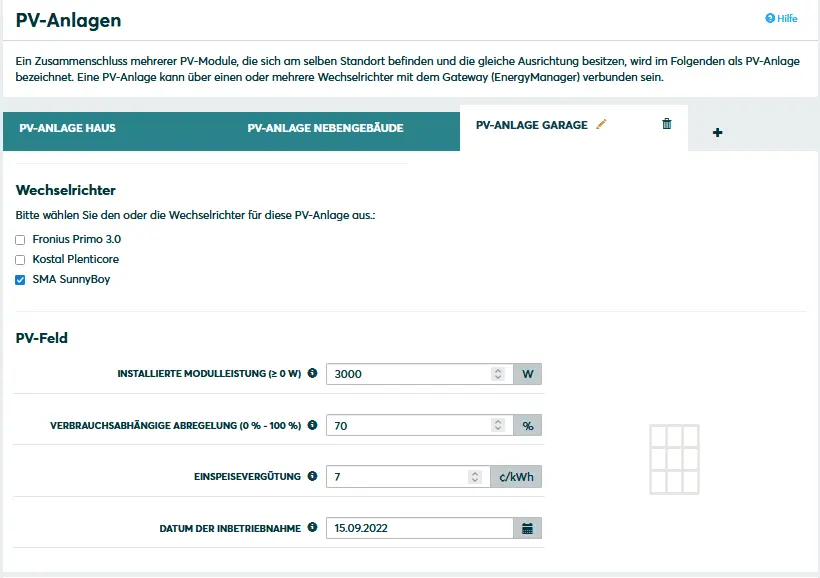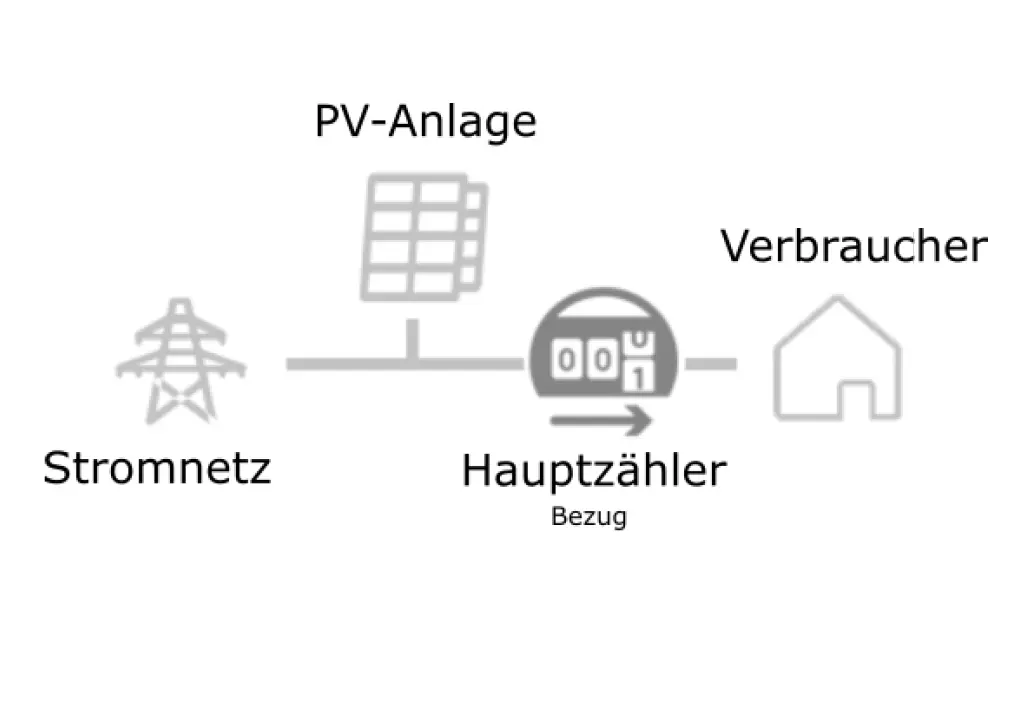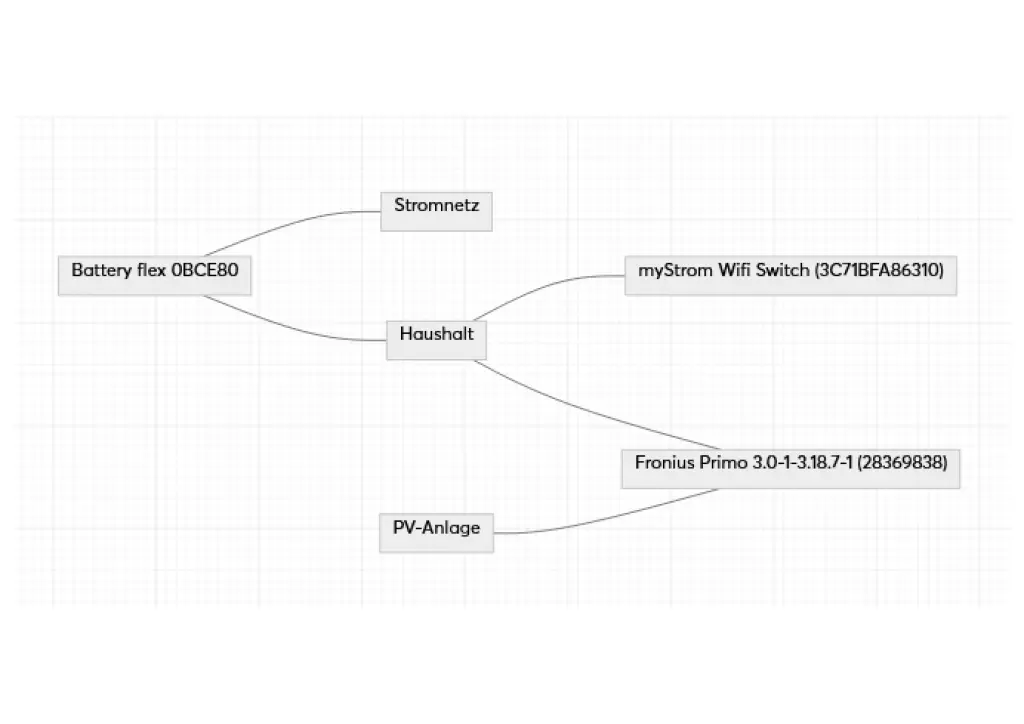- SOLARWATT Manager
- Mise en service
- SmartSetup
SmartSetup
Le SOLARWATT Manager offre une interface utilisateur basée sur le web dans laquelle vous pouvez installer des appareils et les configurer en fonction de l'installation de votre maison. Ce processus est appelé SmartSetup
Table des matières
Démarrer le SmartSetup
Condition préalable : le Manager et les appareils à connecter sont accessibles sur le réseau local et correctement configurés. Une connexion Internet est disponible.
Variante 1 : accès local
Vous accédez au Smart Setup via le navigateur d'un ordinateur, d'une tablette ou d'un smartphone. Le cas échéant, le navigateur doit être démarré en mode privé . L'appareil doit se trouver sur le même réseau que le Manager.
- sous Windows : http://energymanager/
- sous macOS et Linux : http://energymanager.local
Si l'accès via la saisie de l'URL n'est pas possible, veuillez essayer les alternatives suivantes :
- Ouvrir une fenêtre privée dans le navigateur (mode incognito)
- Utilisation d'un autre navigateur
- Saisie de l'adresse IP de l'EnergyManager (vous la trouverez à l'aide de programmes d'analyse de réseau tels que Network Scanner (Windows) ou Fing (Android).
ATTENTION! Une analyse de réseau nécessite l'accord préalable de votre client !
l'interface utilisateur locale du Manager s'affiche.
- Cliquez sur le bouton Smart Setup.
- Saisissez le mot de passe de l'appareil dans le masque de saisie.
Vous trouverez le mot de passe de l'appareil à l'arrière ou sur le dessus du Manager ainsi que sur la plaque signalétique jointe.
Variante 2 : accès à distance via le centre d'installation (IC)
L'accès se fait à partir du centre d'installation, via la fonction de maintenance à distance.
Conditions préalables :
- Le Manager doit être en ligne.
- Vous avez un accès InstallerCenter.
- Le Manager est déjà lié au client.
- Le Manager est lié à votre compte d'utilisateur InstallerCenter.
- Le client vous a accordé des droits d'accès à distance
- Appelez l'Installer Center (IC).
- Affichez (en cliquant sur Energy-Manager) l'aperçu des Manager liés. Les Manager liés à votre compte sont listés avec leur numéro de série.
- Pour le Manager concerné, cliquez sur Gestion à distance dans la dernière colonne.
- Saisissez vos données d'accès pour le centre d'installation.
- Après avoir cliqué sur Connexion , l'accès à distance au Manager sélectionné est établi.
- Cliquez sur le bouton Smart Setup.
- Saisissez le mot de passe de l'appareil dans le masque de saisie.
Le mot de passe de l'appareil se trouve sur la face arrière ou supérieure du Manager ainsi que sur la plaque signalétique jointe.
Chercher des appareils
Cette étape de configuration permet d'installer des appareils sur le SOLARWATT Manager.
Certains types de périphériques sont détectés et installés automatiquement(Installation automatique).
D'autres types de périphériques doivent être installés en sélectionnant le pilote de périphérique et en indiquant l'adresse IP ou le nom d'hôte(installation manuelle).
Vous trouverez des informations sur les types d'installation sur les pages des appareils respectifs(Connecter les appareils).
Installation automatique
Si l'appareil est correctement configuré et disponible sur le réseau, il s'affiche en vert dans la liste des appareils.
- Si nécessaire, connecter d'autres appareils
- Poursuivre avec SmartSetup Installations PV
Installation manuelle
- Sélectionner ou rechercher l'entrée correspondante dans le menu déroulant Sélectionner les appareils selon le tableau ci-dessous.
- Saisissez les spécifications requises conformément au tableau ci-dessous :
- Mode de recherche
- le cas échéant, adresse IP ou nom d'hôte
- Cliquez sur Ajouter le périphérique à la recherche.
- Le cas échéant, ajoutez d'autres appareils à la recherche.
- Après avoir ajouté tous les appareils à rechercher, cliquez sur Rechercher et installer des appareils.
Vous reconnaissez les appareils correctement installés au message : L'appareil est installé. dans la liste des appareils. En outre, la liste affiche les données de performance actuelles.
Renommer des appareils
- Cliquez sur l'icône en forme de crayon derrière le nom de l'appareil.
- Saisissez le nom souhaité et confirmez en cliquant sur la coche.
Attribuez des noms d'appareils uniques, en particulier dans le cas d'installations comprenant plusieurs appareils du même type. Cela facilite l'attribution des appareils dans les étapes de configuration suivantes.
| Exemple de nommage automatique | Exemple de désignation individuelle |
|---|---|
| Fronius Primo 8.2-1 (2805100077044008) | Onduleur toit sud (2805100077044008) |
| Fronius Symo 3.5.3-1 (2736100074324015) | Onduleur toit ouest (2736100074324015) |
| myStrom Wifi Switch (3C71BFA85C10) | myStrom Aquarium (3C71BFA85C10) |
| commutateur Wifi myStrom (840D8E3DFA68) | myStrom Pompe de piscine (840D8E3DFA68) |
Modifications de l'IP de l'appareil
Pour les appareils qui ne sont pas pris en compte par la recherche automatique des appareils, une modification de l'adresse IP (par ex. suite à un redémarrage du routeur) entraîne la perte de la connexion au Manager. Un message d'erreur apparaît dans la liste des appareils.
La nouvelle adresse IP doit être enregistrée dans le setup.
- Dans la liste des appareils, cliquez sur la roue dentée , puis sur Paramètres
- Saisir la nouvelle IP de l'appareil et cliquer sur Enregistrer.
- La connexion à l'appareil est ensuite rétablie.
Supprimer des appareils
- Cliquez sur la roue dentée derrière l'appareil à supprimer
- Sélectionnez Supprimer l'appareil
- La batterie de stockage (MyReserve ou Battery flex) et le capteur AC peuvent être supprimés ensemble si nécessaire.
Installations PV
Dans cette étape de configuration, toutes les installations photovoltaïques (PV) sont saisies dans le système et affectées aux onduleurs correspondants.
La représentation et le bilan de la production d'électricité PV s'effectuent sur la base d'installations PV virtuelles que vous créez dans le SmartSetup et auxquelles vous attribuez des onduleurs et des accumulateurs.
Une installation PV réelle, une installation PV virtuelle
Si votre installation ne comprend qu'un onduleur, le bilan s'effectue au sein d'une installation PV virtuelle que vous associez à votre onduleur et, le cas échéant, à votre accumulateur.
- Cliquez sur le symbole plus pour ajouter une nouvelle installation PV virtuelle et indiquez la puissance de module installée, la régulation en fonction de la consommation, le tarif d'achat et la date de mise en service.
- Sélectionnez l'onduleur dans le menu déroulant.
- Si l'onduleur est lu par un compteur S0, sélectionnez l'option Sélectionner le compteur d'énergie comme remplacement de l'onduleur
Plusieurs installations PV réelles, une installation PV virtuelle
Tous les onduleurs sont affectés à une installation PV virtuelle. Les données de puissance de tous les onduleurs sont additionnées et prises en compte ensemble dans la gestion de l'énergie.
Exemple :
- Trois installations PV réelles ; maison, garage et bâtiment annexe
- Maison : 1 chaîne, onduleur Fronius Primo 3.0
- Garage : 1 string, onduleur SMA SunnyBoy
- Bâtiment annexe : 2 strings, onduleur Kostal Plenticore
- dans le Smart Setup, tous sont regroupés en une installation PV virtuelle
Les données de production des différents onduleurs ne peuvent pas être lues séparément dans le portail. Elles sont représentées ensemble dans une installation PV virtuelle .
Configuration dans le SmartSetup
- Sélectionnez tous les onduleurs
- pour les installations PV avec MyReserve intégrée, l'option Installation PV avec accumulateur apparaît ; attribuez l'onduleur correspondant à la MyReserve
- Saisissez la puissance de module installée (ensemble de l'installation), la valeur limite de régulation et le tarif d'achat.
- Une fois la configuration de votre installation multi-PV réussie, les données relatives à l'installation PV devraient figurer dans le résumé.
Plusieurs installations PV réelles, plusieurs installations PV virtuelles
Une installation PV virtuelle est créée dans le SmartSetuppour chaque onduleur . La puissance de chaque installation est affichée séparément sur le portail.
Exemple :
- Trois installations PV réelles ; maison, garage et bâtiment annexe
- Maison : 1 string, onduleur Fronius Primo 3.0
- Garage : 1 string, onduleur SMA SunnyBoy
- Bâtiment annexe : 2 strings, onduleur Kostal Plenticore
- trois installations PV virtuelles dans le Smart Setup
Configuration dans le SmartSetup
- Sélectionnez l'onduleur correspondant à l'installation PV
- Saisissez la puissance de module installée (ensemble de l'installation), la valeur limite de régulation et la rémunération de l'alimentation.
- Ajoutez une autre installation PV à l'aide du symbole plus
- De la même manière, saisissez toutes les données nécessaires pour l'installation PV (virtuelle).
- pour les installations PV avec MyReserve intégrée, l'option Installation PV avec accumulateur apparaît ; attribuez l'onduleur correspondant à MyReserve
- Une fois la configuration de votre installation multi-PV réussie, les données des deux installations PV doivent être indiquées dans le résumé.
Consommation domestique
Dans cette étape de configuration, vous attribuez les appareils intégrés en fonction de la topologie de l'installation domestique. Cette affectation est décisive pour le bon fonctionnement de la gestion de l'énergie et l'établissement correct du bilan des flux énergétiques.
Compteur principal
Le compteur principal, au sens de la gestion de l'énergie, est le compteur qui mesure la consommation totale d'électricité du ménage et, le cas échéant, l'injection dans le réseau électrique public.
La position du compteur principal désigne l'endroit où il est installé par rapport au point d'alimentation de l'installation PV et aux consommateurs du ménage.
Entre le réseau et l'installation PV
Le lieu d'installation du compteur principal se situe entre le point d'injection de l'installation PV et les consommateurs d'une part, et le réseau électrique public d'autre part.
Les compteurs principaux installés à cet endroit doivent agir dans les deux sens, c'est-à-dire enregistrer aussi bien la consommation que la production.
Tu trouveras ici les variantes prises en charge par le SOLARWATT Manager.
Sélectionnez la variante correspondant à l'installation domestique dans le menu déroulant.
Entre le réseau et les consommateurs (compteur de consommation)
Le lieu de montage du compteur principal se trouve entre l'installation PV et les consommateurs du ménage.
A cet endroit, le compteur principal doit enregistrer uniquement l'électricité consommée. Lors de l'installation de compteurs S0, veillez à ce que le sens de montage soit correct. L'alimentation résultant de la production d'électricité PV est calculée par le Manager.
Affectation des appareils
Dans cette étape de configuration, les appareils installés sont affectés en fonction de leur lieu de montage par rapport au compteur principal. L'affectation correcte est une condition préalable à l'établissement d'un bilan correct et au bon fonctionnement de la gestion de l'énergie.
Après leur installation, tous les appareils sont affectés par défaut à la catégorie
Appareils non comptabilisés . Pour modifier l'affectation, cliquez sur Modifier l'affectation des appareils et affectez l'appareil à l'une des catégories suivantes.
Appareils enregistrés par le compteur principal ("côté maison")
Critère : le lieu d'installation de l'appareil se trouve "côté maison" du compteur principal.
La consommation ou la production de tous les appareils installés côté bâtiment est saisie globalement par le compteur principal.
Appareils non enregistrés par le compteur principal ("côté réseau")
Critère : le lieu d'installation de l'appareil se situe entre le réseau électrique et le compteur principal. Ces appareils sont enregistrés par le compteur de la compagnie d'électricité.
La consommation ou la production de ces appareils n'est pas enregistrée par le compteur principal. Les appareils sont relevés par le Manager flex. Ils sont ainsi pris en compte dans le bilan énergétique de la consommation de la maison.
Appareils ne faisant pas l'objet d'un bilan
Critère : les appareils ne sont pas enregistrés par le compteur EVU.
La consommation ou la production de ces appareils n'est pas enregistrée par le compteur principal et ne fait pas partie du bilan énergétique. Les installations photovoltaïques à alimentation totale ou les appareils avec leur propre tarif, comme les pompes à chaleur, sont typiques de cette configuration.
Résumé
Cette étape de configuration permet de vérifier l'affectation de tous les appareils à l'aide d'une représentation graphique, de tester et de consigner la régulation des onduleurs par le Manager.
Consommation domestique - Vue de la connexion
Disponible uniquement sur SOLARWATT Manager flex.
La vue d'interconnexion représente la relation de tous les appareils installés sur le Manager.
Vous pouvez vérifier si l'affectation des appareils est plausible et correspond à la topologie de l'installation domestique.
Les points suivants vous aideront à effectuer cette vérification :
- Si votre installation comprend uniquement des appareils faisant l'objet d'un bilan, tous les blocs doivent être reliés par des lignes dans la vue d'interconnexion.
- Les appareilscôté maison doivent avoir une connexion directe avec le bloc ménage .
- Les appareilscôté réseau doivent avoir une connexion directe avec le bloc Réseau électrique .
- Un compteur principal (AC-Sensor ou compteur S0) doit se trouver entre les blocs Réseau électrique et Ménage .
Exemple de configuration
- Côté maison : 1 installation PV avec Battery flex et onduleur Fronius Primo 3.0
- Côté maison : MyStromPlug (prise commutable)
- Compteur principal : Battery flex AC-Sensor (ACS)
Test de régulation
A cet endroit, vous pouvez vérifier si la régulation de l'onduleur par le Manager flex fonctionne. Le résultat s'affiche directement à la fin du test et est consigné dans le résumé. Pour démarrer le test de régulation, cliquez sur Tester la régulation:
Condition préalable à la réussite du test de régulation :
- Les réglages de l'onduleur doivent être sélectionnés de manière à ce que les consignes de puissance externes soient acceptées
- La puissance d'entrée PV instantanée doit être d'au moins 20% de la puissance d'entrée PV maximale de l'onduleur
Imprimer le résumé
Ici, vous pouvez générer un document avec le résumé de votre configuration, y compris le résultat du test de contrôle.
Poursuivre l'invitation des clients
Pour que l'utilisateur final puisse utiliser la gestion de l'énergie, une invitation client doit être envoyée par l'installateur chargé de la mise en service.
L'invitation du client se fait dans le centre d'installation sous la rubrique Invitations clients.
- Cliquez sur Inviter des clients au portail.
Pour l'invitation client, vous avez besoin de :
- Le numéro de série du SOLARWATT Manager
- Mot de passe de l'appareil SOLARWATT Manager (vous le trouverez sur la face arrière ou supérieure de l'appareil, ainsi que sur la plaque signalétique jointe)
- Adresse e-mail du client / de la cliente ou de l'utilisateur / de l'utilisatrice
Articles sélectionnés: